kynnast mér Besti ókeypis tölvuhugbúnaðaruppfærslan fyrir Windows árið 2023.
Ertu þreyttur á hægum afköstum tölvunnar þinnar? Áttu í vandræðum með að halda Windows hugbúnaðinum þínum uppfærðum og öruggum? Ef svo er þá ertu kominn á réttan stað. Í ört vaxandi tækniheimi skapar gamaldags hugbúnaður öryggisáhættu og rýrir afköst tölvunnar þinnar.
Sem betur fer er til silfurkúla sem getur breytt tölvunni þinni úr hægfara og ringulreið í hraðvirka og skilvirka. Við erum að tala um Besti ókeypis tölvuhugbúnaðaruppfærslan fyrir Windows. Þessi mögnuðu forrit gera þér kleift að uppfæra öll forritin sem eru uppsett á tölvunni þinni með einum einföldum smelli, algjörlega ókeypis.
Eyddu öryggisvandamálum með gamaldags hugbúnaði og forðastu að skerða afköst tölvunnar þinnar. Þú munt komast að því á þessum lista Bestu ókeypis hugbúnaðaruppfærslutækin fyrir Windows. Þú munt komast að því að þessi forrit eru auðveld í notkun og bjóða upp á einfalt og skilvirkt viðmót. Fjarlægðu byrðina af því að uppfæra hugbúnað handvirkt og njóttu öruggrar, hraðvirkrar og áreiðanlegrar tölvu.
Við skulum afhjúpa besta ókeypis tölvuhugbúnaðaruppfærsluhugbúnaðinn fyrir Windows. Vertu tilbúinn til að upplifa ótrúlega hagræðingu og frábæra frammistöðu fyrir tölvuna þína!
Listi yfir bestu ókeypis forritin til að uppfæra Windows stýrikerfishugbúnað
Stundum nægir uppfærsla stýrikerfisins ekki til að vernda tölvur okkar gegn innbrotstilraunum eða spilliforritaárásum. Spilliforrit geta einnig farið inn í kerfið þitt í gegnum tölvupóstviðhengi, meðan á uppsetningu hugbúnaðar stendur eða í gegnum uppsettan hugbúnað.
Og þar sem við nennum aldrei að uppfæra forrit sem þegar eru uppsett á tölvum okkar, miða höfundar spilliforrita oft á eldri útgáfuna af forritum til að ýta á skaðlegar skrár. Hins vegar er auðvelt að laga þessi vandamál með því Uppfærðu gamlan hugbúnað. En ef þú ert með mörg forrit uppsett á tölvu getur það verið leiðinlegt verkefni að uppfæra hvert forrit handvirkt.
Svo, til að gera hlutina aðeins auðveldari, í gegnum þessa grein ætlum við að deila með þér nokkrum Besti ókeypis hugbúnaðaruppfærsluhugbúnaðurinn sem getur Notaðu það til að uppfæra öll Windows forritin þín í einu. Svo við skulum kynnast nokkrum af bestu ókeypis hugbúnaðaruppfærsluforritunum fyrir Windows PC.
1. Heimdal Frjáls
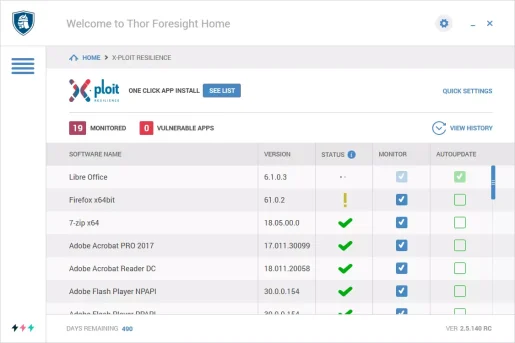
dagskrá Heimdal Frjáls Það virkar sem hugbúnaðarstjóri sem fylgist með hugbúnaðinum þínum og uppfærir hann sjálfkrafa í nýjustu útgáfuna. forrit Heimdal Frjáls Það fylgist sjálfgefið með öllum forritum, en þú getur búið til sérsniðinn lista til að fylgjast aðeins með þeim sem þú vilt.
Eini gallinn við forritið Heimdal Frjáls er að það styður aðeins takmörkuð forrit. Það er líka mögulegt að nýjasti hugbúnaðurinn sem þú halar niður af netinu sé ekki samhæfður Heimdal Frjáls.
2. UCCheck
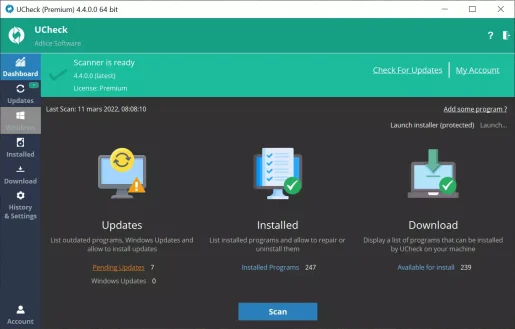
dagskrá UCCheck Það er annar frábær hugbúnaðaruppfærsla á listanum sem getur uppfært allan hugbúnaðinn sem er uppsettur á tölvunni þinni. Eins og er styður það UCCheck Meira en 200 forrit, með meiri stuðning á næstunni.
Í samanburði við aðrar hugbúnaðaruppfærslur, UCCheck Auðvelt í notkun líka. Þú þarft bara að skanna að gamaldags hugbúnaði, velja allan úreltan hugbúnað og smella svo á Uppfæra hnappinn til að uppfæra þá alla.
Veitir úrvalsútgáfu (greitt upp) af forritum UCCheck Einnig viðbótareiginleikar eins og áætlaðar skannanir, uppsetning nýrrar hugbúnaðar, PUP vernd og margt fleira.
3. Ninite
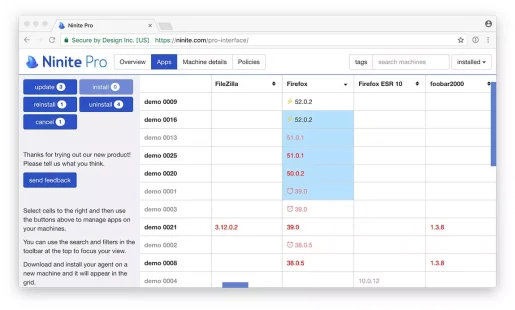
dagskrá Ninite Það er annar frábær hugbúnaðaruppfærsla á listanum sem þú getur notað á Windows 10 tölvunni þinni. Forritið er einnig þekkt fyrir einfaldað viðmót og eiginleika. Fyrir utan að uppfæra hugbúnaðinn, forrit Níutug Það skannar einnig og uppfærir tækjarekla.
4. Hugbúnaður Uppfærsla
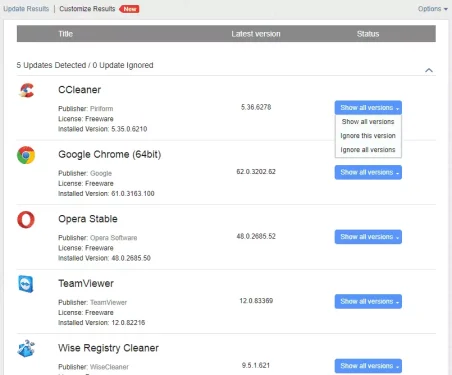
dagskrá Hugbúnaðaruppfærsla eða á ensku: Hugbúnaður Uppfærsla Það er eins og nafn tólsins gefur til kynna, miðar að því að uppfæra gamaldags hugbúnað. Einnig það frábæra við prógrammið Hugbúnaður Uppfærsla Viðmótið er auðvelt og laust við allar flóknar stillingar.
Hvað varðar eiginleika, Hugbúnaður Uppfærsla Skannar og sýnir núverandi útgáfu af öllum uppsettum hugbúnaði og gefur upp uppfærslutengilinn fyrir hugbúnaðinn ef hann er til staðar.
5. Patch PC Updater minn
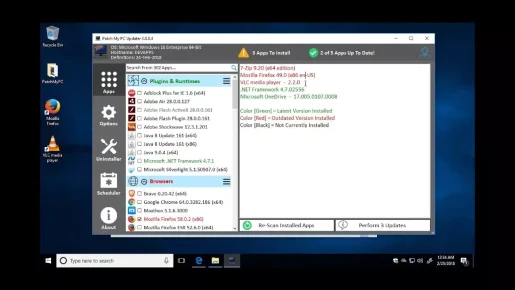
dagskrá Patch PC Updater minn Það er flytjanlegt hugbúnaðarplástur sem er fáanlegt fyrir Windows 10 PC. Í samanburði við öll önnur hugbúnaðaruppfærsluforrit, Patch PC Updater minn Auðvelt í notkun, lítið í stærð og létt í þyngd. Þegar það hefur verið sett upp leitar það að öllum forritum og sýnir gamaldags.
Það gerir þér einnig kleift að uppfæra allan gamaldags hugbúnað með einum smelli á hnapp. Þar fyrir utan inniheldur forritið Patch PC Updater minn Það hefur einnig marga viðbótarvalkosti eins og slökkva á hljóðlausum uppsetningum, slökkva á uppsetningu á beta (beta) uppfærslum og margt fleira.
6. Uppfæra tilkynnanda
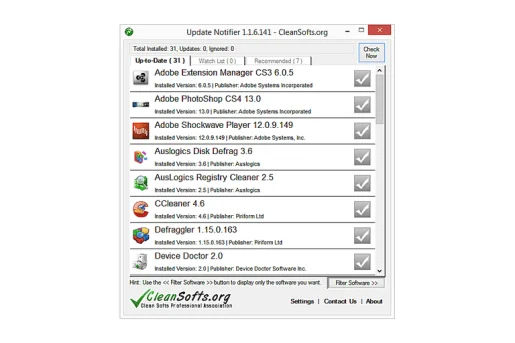
Ef þú ert að leita að einföldu ókeypis hugbúnaðaruppfærslutæki til að nota á Windows 10 gæti það verið Uppfæra tilkynnanda Það er besti kosturinn.
Það yndislega við Uppfæra tilkynnanda Er að það skannar sjálfkrafa að tiltækum hugbúnaði og veitir þér niðurhalstengla frá opinberum vefsíðum. Þetta þýðir að þú þarft að hlaða niður uppfærslum í gegnum netvafra أو Sækja stjórnendur.
7. IObit hugbúnaðaruppfærsla
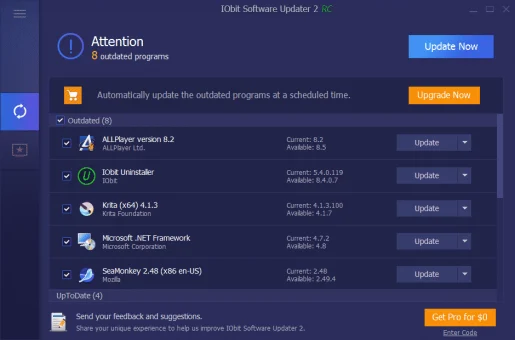
Ef þú ert að leita að einföldu og áhrifaríku hugbúnaðaruppfærslutæki fyrir Windows, þá gæti það verið það IObit hugbúnaðaruppfærsla Það er besti kosturinn. Þetta er vegna þess að það hefur alla þá eiginleika sem þú gætir búist við af hugbúnaðaruppfærslutæki.
Forritið sýnir núverandi útgáfu af uppsettum hugbúnaði ásamt nýjustu útgáfunni. Fyrir utan það styður það IObit hugbúnaðaruppfærsla Stakar uppfærslur, magnuppfærslur og jafnvel sjálfvirkar uppfærslur.
8. SUMó
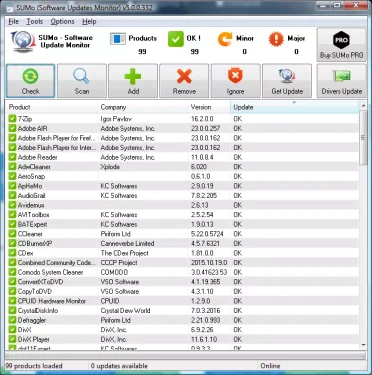
dagskrá SUMó , sem er skammstöfun á Skjár hugbúnaðaruppfærslu Það er í grundvallaratriðum annað Windows 10 hugbúnaðaruppfærslutól sem þú getur notað núna. Forritið skannar harða diskinn þinn fyrir forrit.
Skönnunarferlið er svolítið hægt en þegar skönnuninni er lokið lætur það notendur vita hvaða hugbúnað þarf að uppfæra. Það gerir notendum einnig kleift að velja hugbúnað til að uppfæra handvirkt.
9. Avira hugbúnaður endurnýja
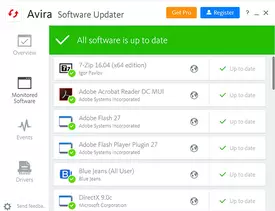
Ef þú ert að leita að þægilegum Windows hugbúnaði til að uppfæra allan hugbúnaðinn þinn gæti það verið Avira hugbúnaður endurnýja Það er besti kosturinn fyrir þig. Þetta er vegna þess að forritið er með aðeins einum smelli Avira hugbúnaður endurnýja Það leitar að gamaldags forritum og segir þér hvaða þarf að uppfæra.
Það er fáanlegt í tveimur útgáfum (مجاني - greitt). Ókeypis útgáfan er bara takmörkuð útgáfa af greiddu útgáfunni með fullt af eiginleikum.
10. Hugbúnaðaruppfærsla Glarysoft
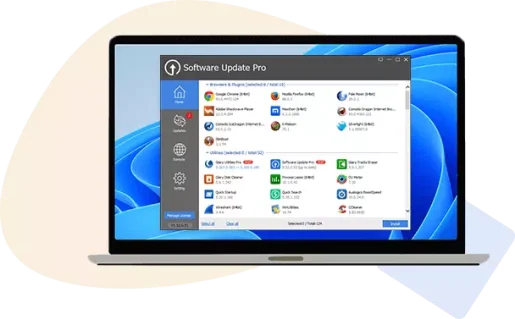
dagskrá Software Update Sent inn af Glarysoft Það er frábrugðið forritunum sem nefnd eru í greininni vegna þess að í stað þess að veita þér uppfærða útgáfu af uppsettum forritum, opnar það niðurstöðurnar í vafranum þínum og gefur þér niðurhalstengla beint á allar tiltækar uppfærslur. Það er líka Windows Update Checker tól sem leitar að tiltækum hugbúnaðaruppfærslum.
Þú getur sett upp hugbúnaðaruppfærslu Glarysoft hugbúnaðaruppfærsla Handvirkt til að sleppa prufuuppfærslum. Tólið er lítið í stærð og einnig mjög létt í þyngd og getur keyrt í bakgrunni án þess að hafa áhrif á heildarafköst kerfisins.
11. Systweak hugbúnaðaruppfærsla
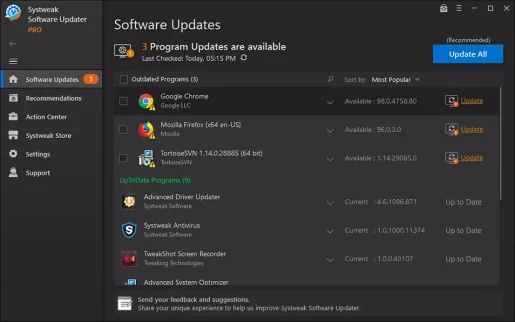
Gamaldags hugbúnaður er alltaf uppspretta öryggisógna og með tímanum versnar afköst tölvunnar þinnar líka. Til að leysa vandamálið af gamaldags hugbúnaði hefur það Systweak þróar hugbúnaðaruppfærslutól sem er ókeypis að hlaða niður og nota.
Ókeypis útgáfan af Systweak's Software Updater hefur takmarkaðan eiginleika, en hún skilar árangri við að uppfæra hugbúnað. Hins vegar, ókeypis prufuútgáfan af Systweak Software Updater inniheldur ekki eiginleika eins og forskönnunarhugbúnað, uppsetningu á áætlun fyrir sjálfvirka hugbúnaðaruppfærslu, að búa til endurheimtarpunkta, tölvupóststuðning og fleira.
Þetta tól sækir hugbúnaðaruppfærslur frá opinberum vefsíðum sínum og öðrum traustum aðilum. Allt í allt er Systweak Software Updater frábært tæki til að uppfæra hugbúnað á tölvunni þinni og þú ættir ekki að missa af tækifærinu til að nota það.
12. AVG Lag
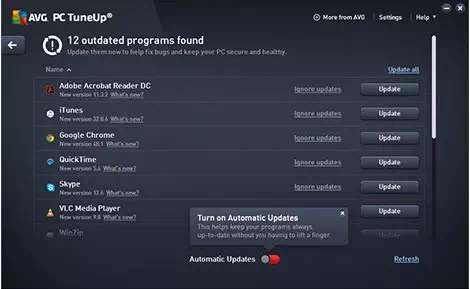
Hugleiddur AVG Lag Ótrúlegur fullkominn kerfisþrifahugbúnaður fyrir Windows PC. Það inniheldur verkfæri sem hjálpa þér að flýta fyrir tölvunni þinni, þrífa hana og laga sum vandamál hennar.
Inniheldur AVG Lag meðfram svokölluðu Sjálfvirkur hugbúnaðaruppfærsla Sem uppfærir sjálfkrafa hugbúnaðinn sem er uppsettur á tölvunni þinni. Það er sjálfvirkt ferli; Allt sem þú þarft að gera er að keyra hugbúnaðaruppfærslu AVG TuneUp og appið mun sjá um afganginn.
Hins vegar verður þú að kaupa AVG TuneUp úrvalsútgáfuna til að njóta sjálfvirkrar hugbúnaðaruppfærslueiginleika. Á heildina litið er AVG TuneUp frábært tæki til að uppfæra Windows hugbúnað.
þetta var Bestu Windows hugbúnaðaruppfærsluforritin sem þú getur notað núna. Þú getur reitt þig á þessi verkfæri til að uppfæra hugbúnaðinn þinn bæði á Windows 10 og Windows 11. Ef þú veist um önnur hugbúnaðaruppfærsluforrit, láttu okkur vita í athugasemdunum.
algengar spurningar
Já, öruggt er að hlaða niður og nota alla hugbúnaðaruppfærslur á listanum. Þú verður bara að ganga úr skugga um að þú halar niður verkfærunum af opinberum vefsíðum þeirra. Ef þú hefur ekki aðgang að opinberu vefsíðunni geturðu hlaðið þeim niður frá traustum aðilum.
Tveir bestu ókeypis hugbúnaðaruppfærslurnar fyrir Windows eru heimdal و Ninite. Þótt öll forrit séu ókeypis, gætu sum þeirra krafist þess að þú kaupir leyfi fyrir sumum viðbótareiginleikum.
Til að leita að uppfærslum á Windows 11 geturðu fylgst með þessum skrefum:
1- Smelltu á „byrjaá verkefnastikunni eða ýttu á Windows takkann á lyklaborðinu þínu.
2- veldu “StillingarÞað er fiskhjólatáknið sem er staðsett neðst í hægra horninu á valmyndinni.byrja".
3- Í Stillingar glugganum, smelltu á “Uppfærslur og öryggi', sem er táknið með örvatákni í hring.
4- Gluggi opnast.Uppfærslur og öryggi.” Ýttu á "Windows uppfærslurvinstra megin.
5- Hægra megin, smelltu á „Athugaðu með uppfærslur.” Kerfið mun leita að tiltækum uppfærslum og birta þær ef einhverjar eru ekki uppsettar.
Ef nýjar uppfærslur finnast munu þær birtast á listanum yfir tiltækar uppfærslur. Þú getur valið að setja upp allar uppfærslur eða velja þær uppfærslur sem þú vilt setja upp hver fyrir sig.
Þetta er aðalleiðin til að leita að uppfærslum á Windows 11 og það hjálpar þér að fá nýjustu kerfiseiginleikana og öryggisbæturnar sem Microsoft býður upp á.
Það er mjög auðvelt að uppfæra hugbúnaðinn fyrir netkortið. Þú getur gert þetta í gegnum tækjastjórann sjálfan. Hins vegar, ef þú vilt auðveldari lausn, geturðu notað tiltækan uppfærsluhugbúnað fyrir netkort.
Hér er sundurliðun á tveimur aðferðum til að uppfæra netkorthugbúnaðinn (Bílstjóri fyrir netkort):
Fyrsta aðferðinUppfærðu hugbúnað fyrir netkort í gegnum Tækjastjórnun:
1- Hægri smelltu á „byrjaá verkefnastikunni og velduTækjastjóriúr sprettivalmyndinni.
2- Í Device Manager glugganum, leitaðu að „netkorteða „net millistykki.” Stækkaðu hlutann.
3- Finndu netkortið sem þú vilt uppfæra hugbúnaðinn á, hægrismelltu á hann og veldu “Bílstjóri uppfærslaúr sprettivalmyndinni.
4- Þú munt sjá valkosti til að uppfæra bílstjórahugbúnaðinn, þú getur valið "Leitaðu að uppfærðum ökumönnum sjálfkrafa"Leyfir stýrikerfinu að leita að nýjustu útgáfum hugbúnaðarins, eða þú getur valið "Settu upp bílstjórinn frá vefsíðu framleiðandatil að hlaða niður og setja upp bílstjórinn handvirkt af vefsíðu framleiðanda netkortsins.
Aðferð XNUMX: Notaðu hugbúnaðaruppfærslur fyrir netkort:
Það eru til forrit sem eru hönnuð til að uppfæra hugbúnað fyrir netmillistykki sjálfkrafa og auðveldlega. Þú getur halað niður, sett upp og notað þessi forrit til að uppfæra hugbúnaðinn þinn fyrir netkortið á þægilegan hátt. Sum algeng forrit til að uppfæra hugbúnað fyrir netmillistykki eru "Örvun ökumanns"Og"Hæfileiki bílstjóra"Og"Snilld ökumannsÞessi forrit bjóða oft upp á auðveld viðmót sem gera þér kleift að uppfæra rekla fyrir netkortið með einum smelli.
Hvaða aðferð sem þú velur er mikilvægt að uppfæra netkortahugbúnaðinn þinn til að tryggja stöðugan netafköst og samhæfni við nýlegar uppfærslur og breytingar.
Reklauppfærslur eru mjög ólíkir almennum hugbúnaðaruppfærslum. Við höfum deilt lista yfir besta uppfærsluhugbúnaðinn fyrir ökumenn fyrir Windows. Á þeim lista höfum við deilt nokkrum ókeypis verkfærum sem gera þér kleift að hlaða niður og uppfæra alla rekla tækisins þíns.
Niðurstaða
Ef þú vilt vernda tölvuna þína og bæta afköst hennar er nauðsynlegt að halda Windows hugbúnaðinum uppfærðum. Gamaldags hugbúnaður skapar öryggisáhættu og rýrir frammistöðu. Sem betur fer eru mörg ókeypis forrit í boði til að uppfæra hugbúnað á Windows stýrikerfinu.
Með þessum ótrúlegu verkfærum geturðu uppfært allan hugbúnaðinn sem er uppsettur á tölvunni þinni á auðveldan og skilvirkan hátt. Hvort sem þú þarft að bæta afköst kerfisins, uppfæra hugbúnað í öryggisskyni eða spara tíma og fyrirhöfn með handvirkum uppfærslum, þá er þessi ókeypis hugbúnaður fullkomin lausn.
Njóttu öruggrar, hraðvirkrar og uppfærðrar tölvu. Veldu eitt af ókeypis forritunum sem til eru og nýttu þér háþróaða eiginleika þess eins og sjálfvirka hugbúnaðaruppfærslu, skönnun að gamaldags hugbúnaði og forðast öryggis- og afköst vandamál.
Ekki eyða dýrmætum tíma í handvirkar uppfærslur, heldur treystu á þessi ókeypis forrit til að uppfæra Windows hugbúnaðinn þinn á auðveldan hátt. Njóttu aukinnar og skilvirkrar tölvuupplifunar með nýjustu uppfærslum og alhliða öryggi.
Þú gætir líka haft áhuga á að læra um:
- Sæktu Driver Booster (nýjustu útgáfuna)
- Sæktu nýjustu útgáfuna af Driver Genius fyrir Windows tölvu
- tengla Sæktu Driver Talent fyrir tölvu nýjustu útgáfuna
Við vonum að þér finnist þessi grein gagnleg fyrir þig að vita Topp 10 ókeypis tölvuuppfærsluhugbúnaður fyrir Windows Árið 2023. Deildu skoðun þinni og reynslu með okkur í athugasemdunum. Einnig, ef greinin hjálpaði þér, vertu viss um að deila henni með vinum þínum.









